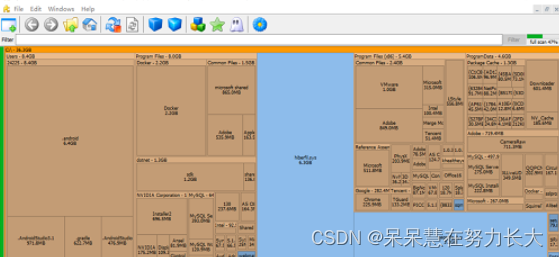如何清理C盘 |
您所在的位置:网站首页 › 如何清理c盘中不用的文件和文件 › 如何清理C盘 |
如何清理C盘
|
1.清理系统缓存和临时文件 windows+R打开运行,输入【%temp%】,确定。可全部删除,【ctrl+A】全选,【shift+delete】永久删除。 2.清理系统更新后的旧文件 C盘--属性--磁盘清理--清理系统文件--勾选Windows更新清理。 3.更改桌面路径 先在其他盘中新建一个【桌面】文件夹,除了C盘以外的其他盘。此电脑--下拉菜单桌面选项--右键属性--位置--移动--选中刚才新建的文件夹移动确定。 同理:视频、图片、文档、音乐都可以这么处理。 4.转移聊天软件缓存 打开微信设置--文件管理--打开文件夹进入微信的文件目录--打开FileStorage文件夹--里面的image,video就是存放的聊天的图片和视频文件,根据需求进行删除。 更改文件夹默认保存位置。在D盘新建一个文件夹。 QQ同理。 //截至目前是【windows自带清理功能】,接下来是利用第三方软件清理功能 5.spacesniffer
spacesniffer页面 能详细的显示出C盘或者其他盘中各个文件的大小,根据需求进行删除。 不能删除的: 注意名字中带program date和drivers文件,前者为游戏存档、系统和软件的配置文件,后者则是驱动程序,这些都不能删除。带有system、windows、AMD64名称的文件也不要删除,这些都是系统相关的重要文件。 6.Dism++软件清理 通过空间回收功能自动分析C盘垃圾,双击【Dism++x64.exe】程序启动软件,【空间回收】--默认--扫描--清理。 另外!平时养成习惯:学会自定义变更安装路径,并不勾选安装额外软件。卸载程序时不只是删除桌面图标,一定要去控制面板中卸载。QQ/微信等日常软件也需要将视频/图片文件的保存路径更改为除C盘外的其他空间,以免堆积缓存垃圾。 参考:C盘爆满?简单几招教你释放几十G空间,最有效的C盘清理方法「超极氪」_哔哩哔哩_bilibili 中国人不骗中国人!全网最简单C盘清理攻略_哔哩哔哩_bilibili 附:spacesniffer、Dism++都是绿色软件,需要的话可以去官网下载,或者从第一个链接中下载,或者私聊我。 |
【本文地址】
今日新闻 |
推荐新闻 |